【摘要】:用<Tab>键选中所创建的形体,然后单击“分割表面”,如图7-26和图7-27所示。3)新建一个族,打开“自适应公制常规模型.rft”,在默认参照标高平面上面以顺时针放置4个参照点,选中这些点然后单击“使自适应”,让其变为自适应点,如图7-29所示。4)分别在每个自适应点上面拾取参照标高平面作为工作平面,之后再放置一个参照点,如图7-30所示。
1)新建概念体量,打开“公制体量.rft”,并且执行“起点-终点-半径弧”命令绘制一条曲线,如图7-24所示。
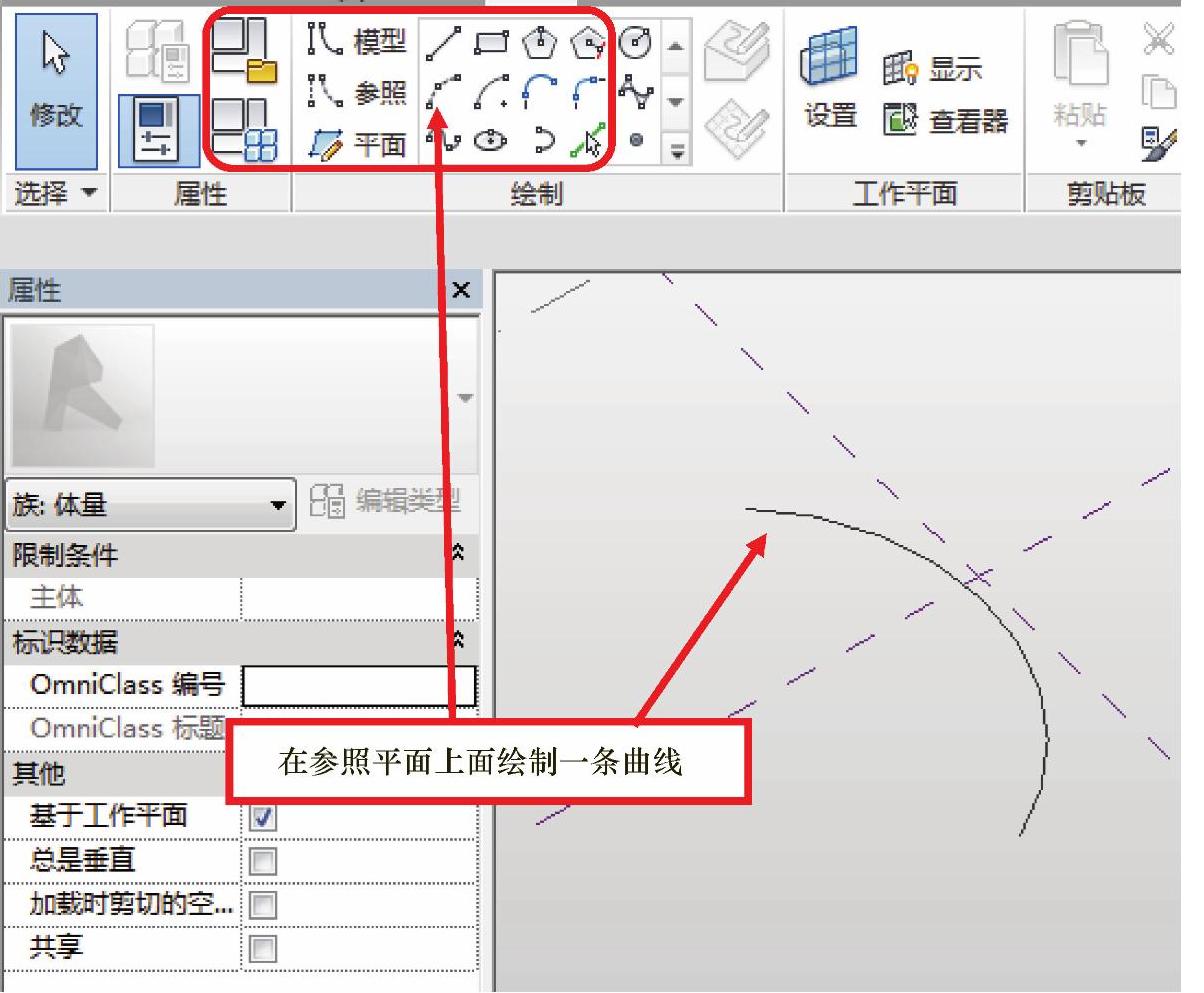
图7-24
2)选中曲线单击“创建形状”(实心),如图7-25所示。用<Tab>键选中所创建的形体,然后单击“分割表面”,如图7-26和图7-27所示。选中被分割的表面打开“表面显示”对话框,勾选“节点”,单击“确定”按钮,如图7-28所示。
3)新建一个族,打开“自适应公制常规模型.rft”,在默认参照标高平面上面以顺时针放置4个参照点,选中这些点然后单击“使自适应”,让其变为自适应点,如图7-29所示。
4)分别在每个自适应点上面拾取参照标高平面作为工作平面,之后再放置一个参照点,如图7-30所示。筛选出这些参照点,然后给它们一个500的偏移量,如图7-31所示。
5)用参照线把这些点连起来(图7-32),然后选中参照线创建实心形状,如图7-33所示。
6)将“自适应公制常规模型”族载入公制体量里面,并且从左上角开始选中4个节点,如图7-34所示,按照顺时针方向依次把公制常规模型的自适应点放置在这些节点上面,如图7-35所示。当放置完毕以后会出现一个实心形体,选中这个实心形体执行“重复”命令,让实心形体平铺在网格上面,得到整块的体量构件,如图7-36所示。

图7-25
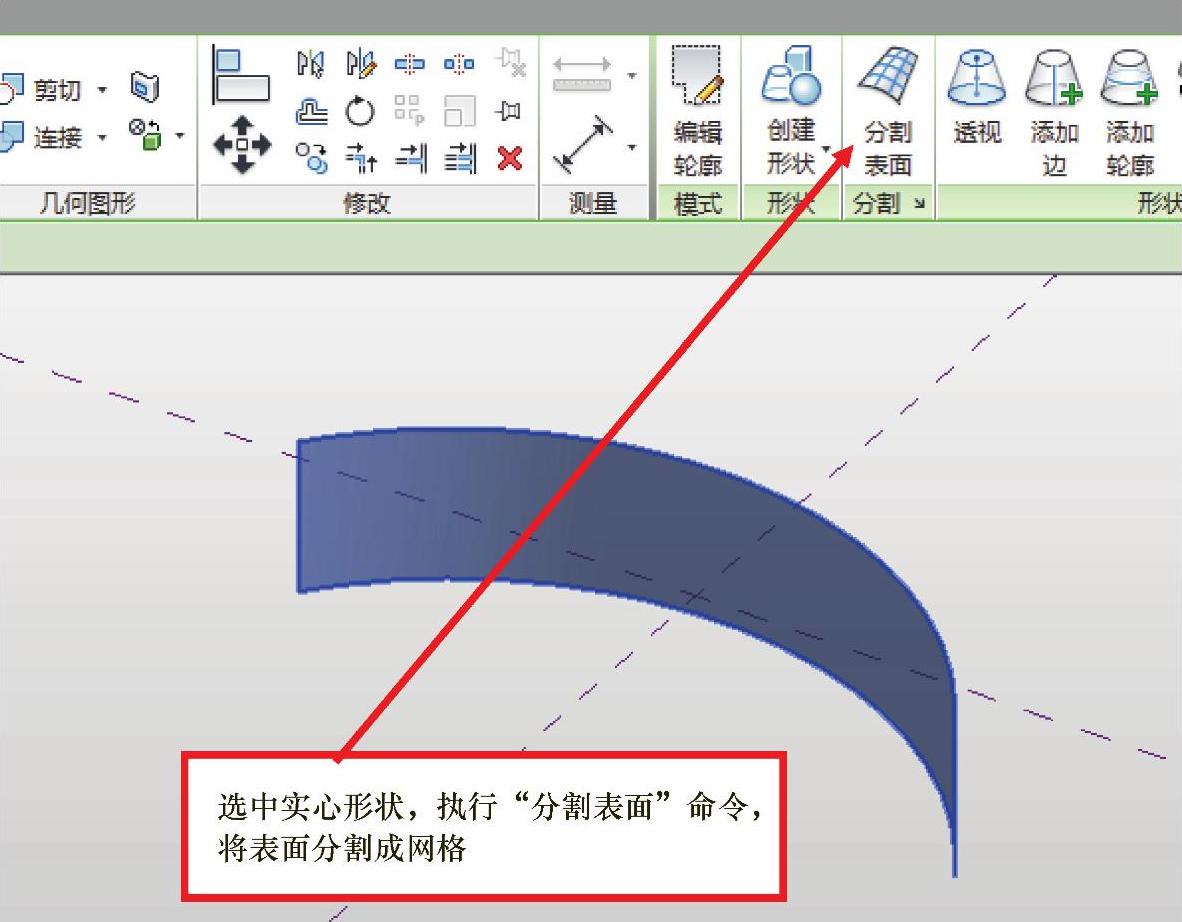
图7-26
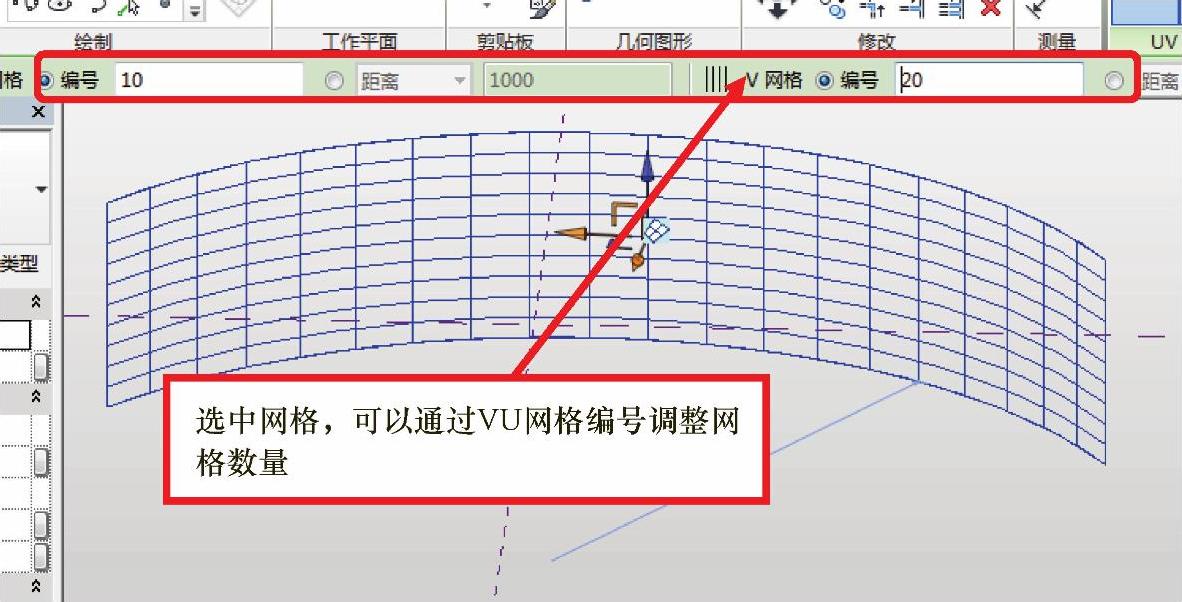
图7-27
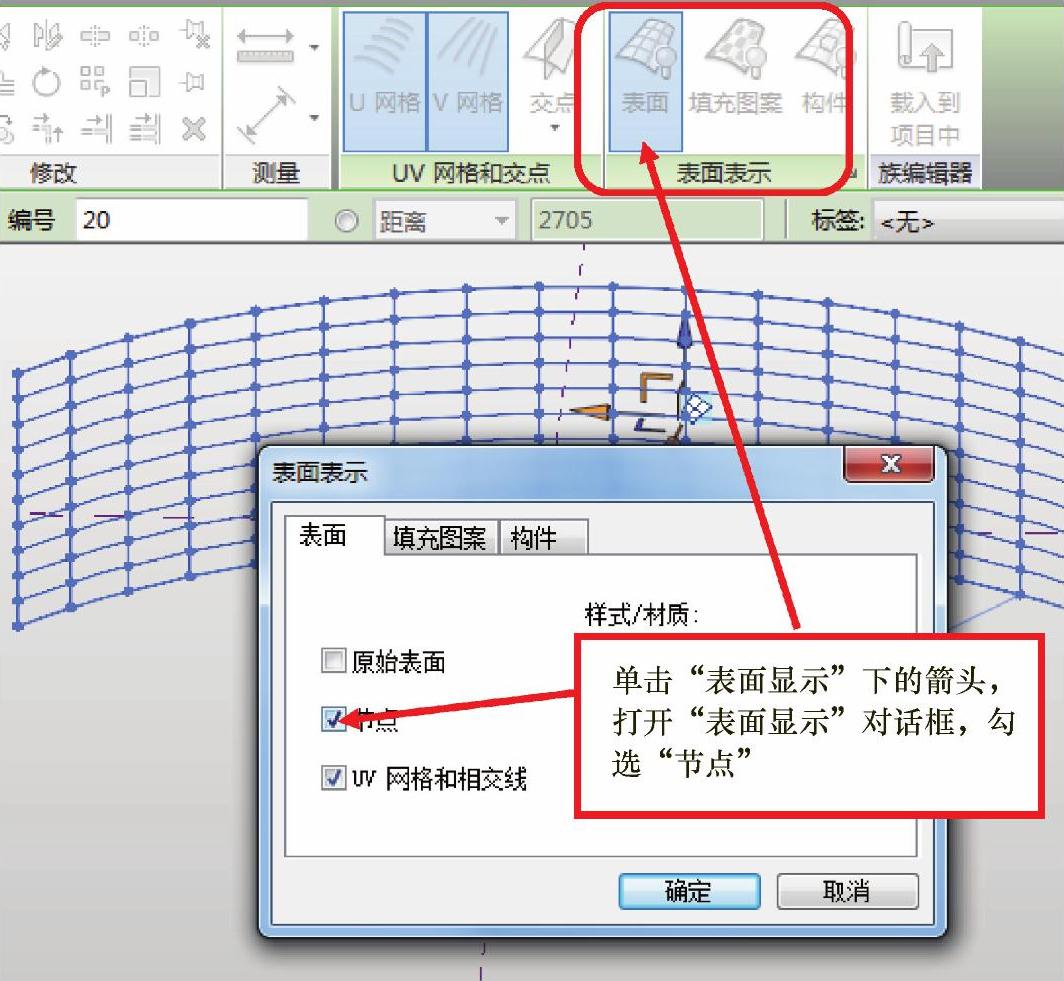
图7-28
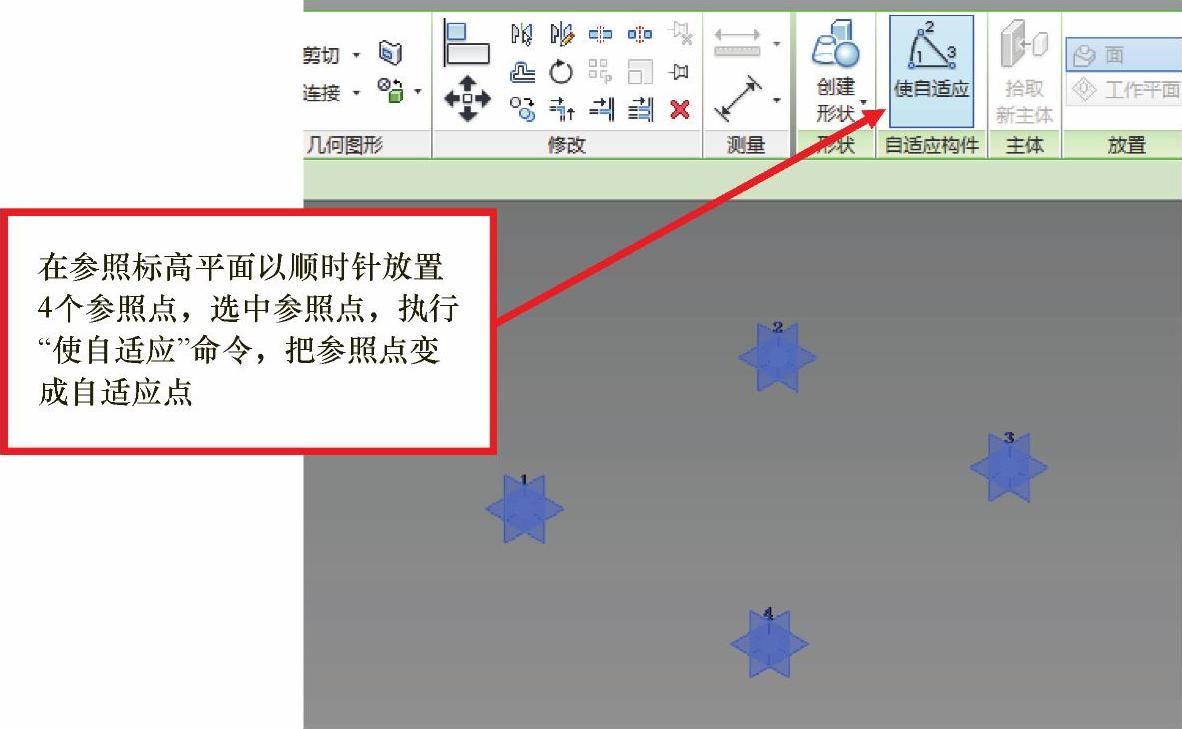 (https://www.daowen.com)
(https://www.daowen.com)
图7-29
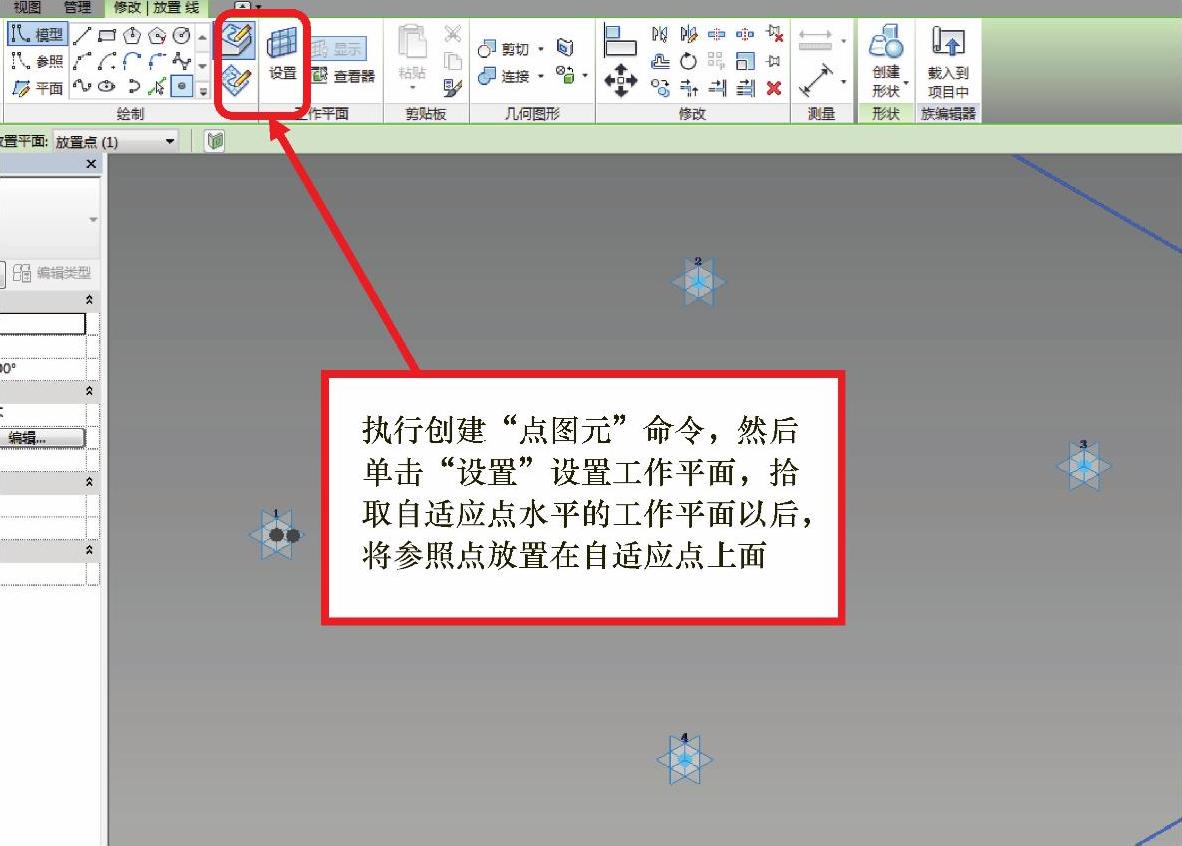
图7-30
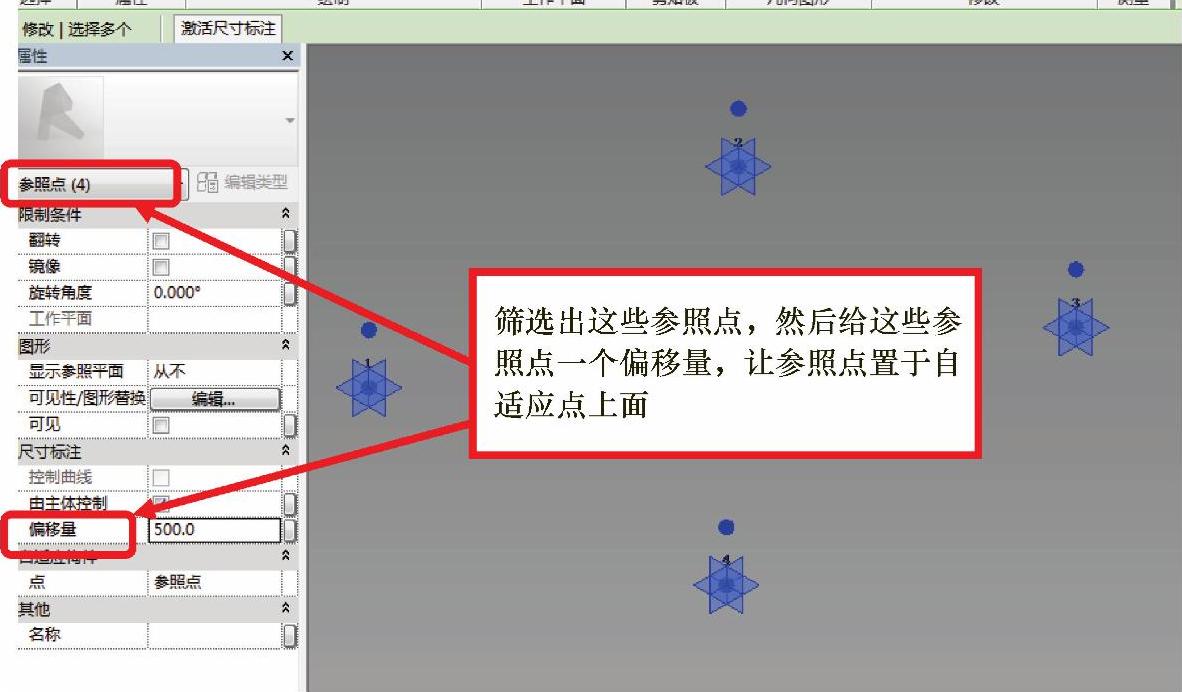
图7-31
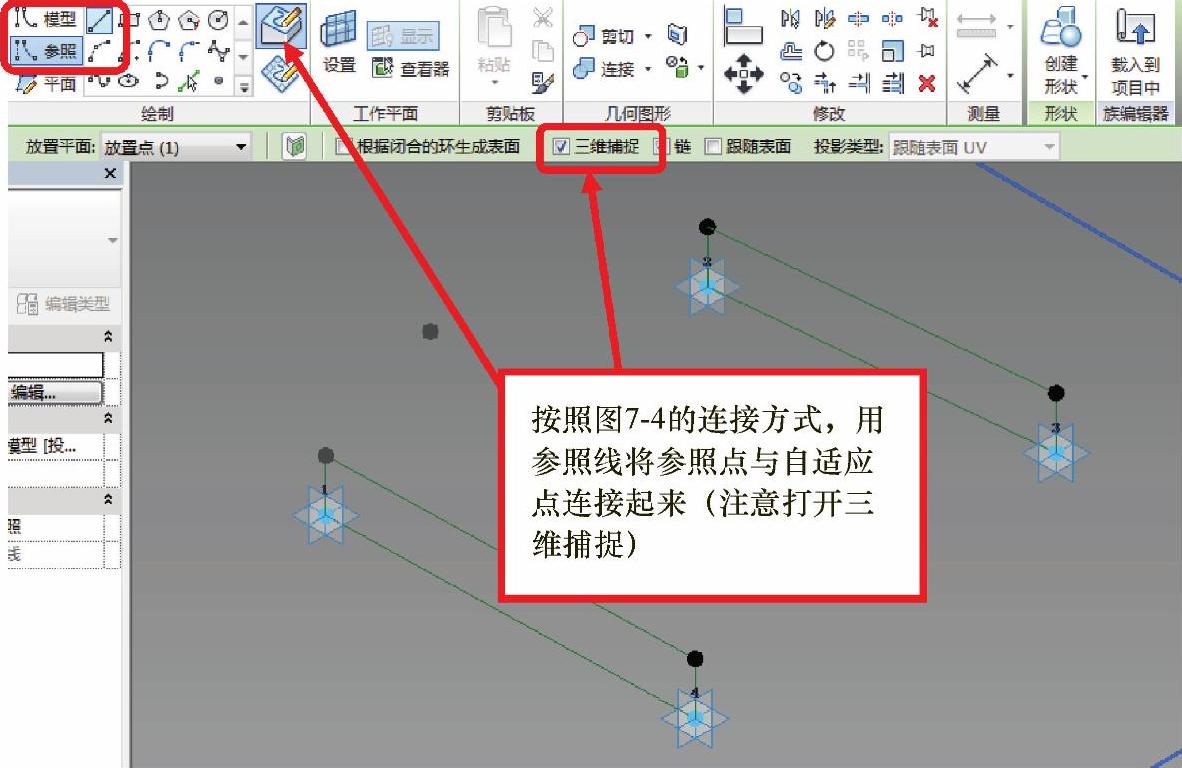
图7-32
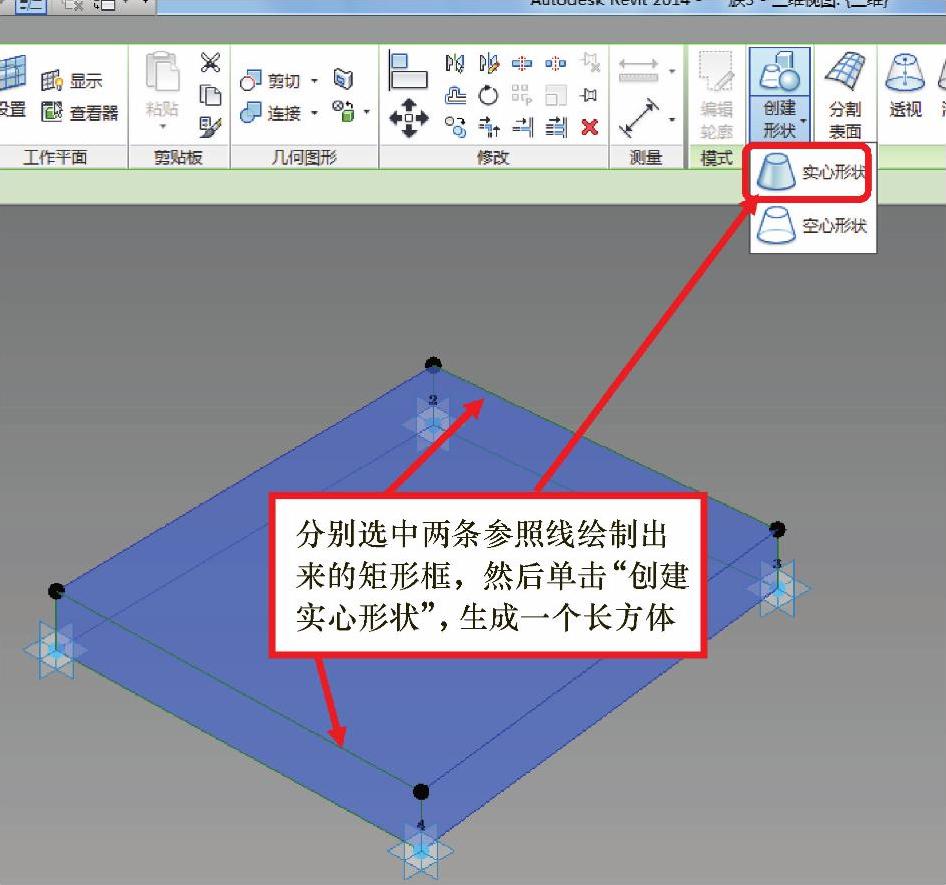
图7-33
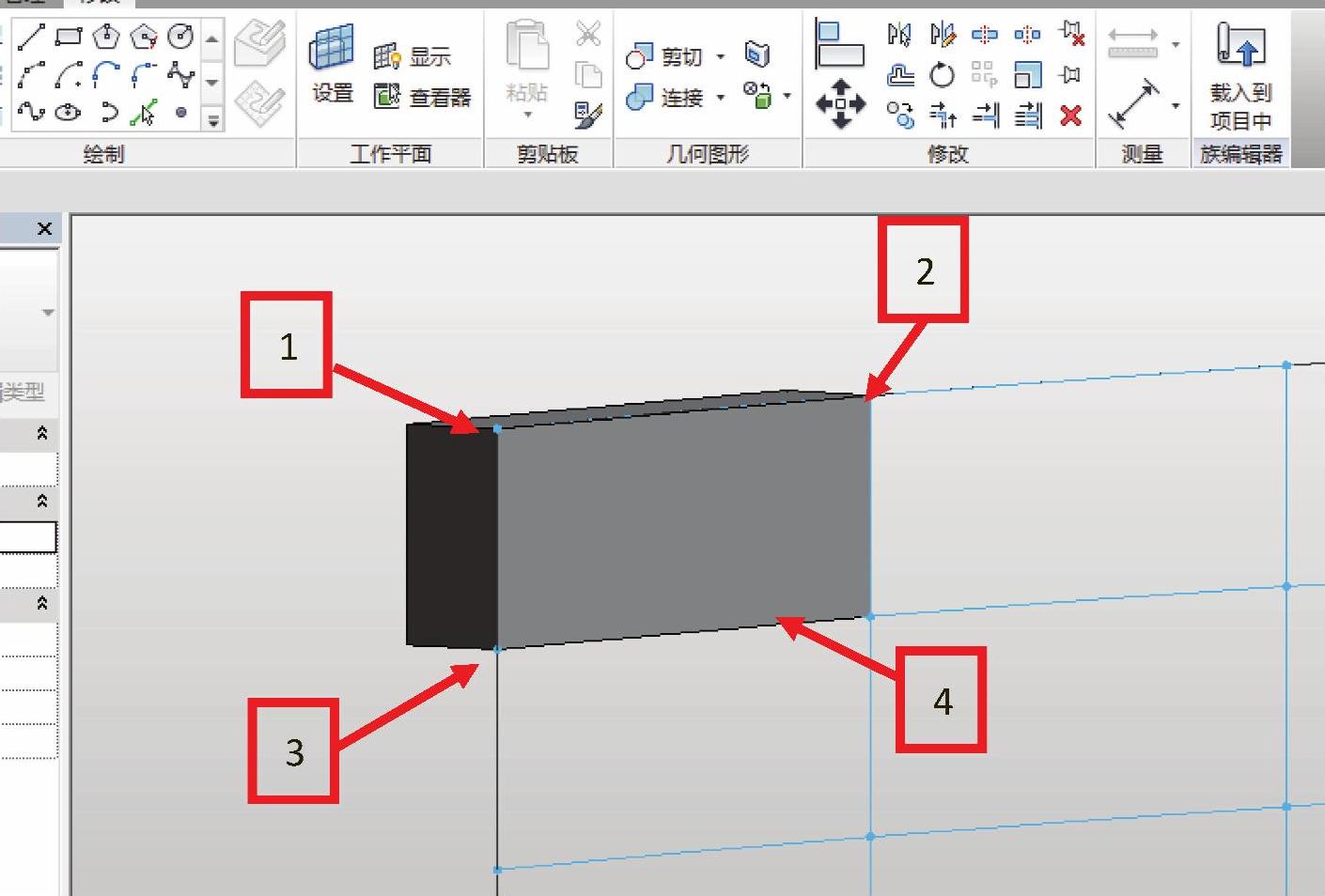
图7-34
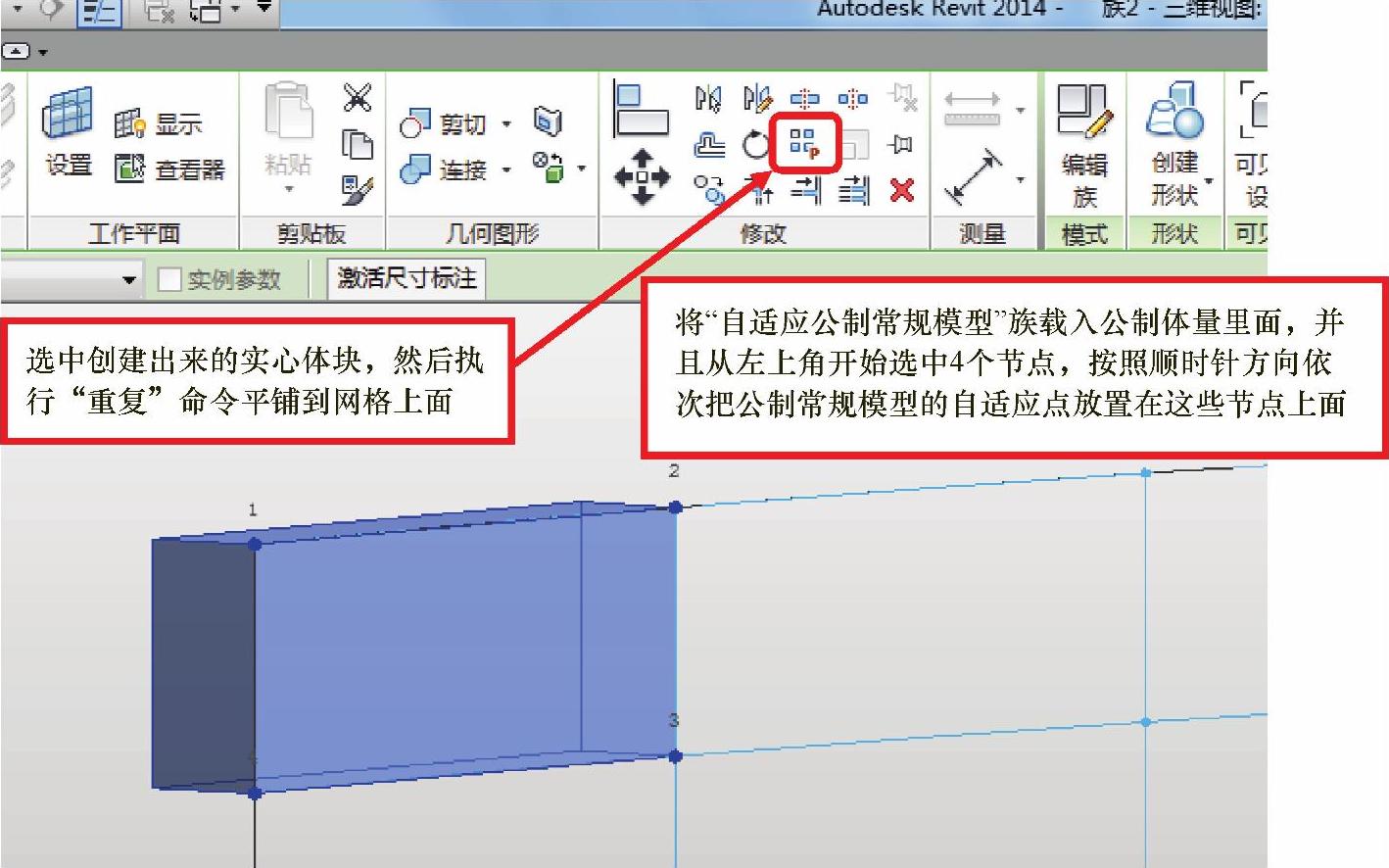
图7-35

图7-36
免责声明:以上内容源自网络,版权归原作者所有,如有侵犯您的原创版权请告知,我们将尽快删除相关内容。
相关文章






